2025 년 MAC에 대한 8 개의 최고의 Windows 에뮬레이터
게시 됨: 2025-04-16Windows 에뮬레이터를 사용하면 Mac에서 Windows OS를 실행할 수 있습니다. 이 에뮬레이터는 Mac에서 가상 Windows 환경을 만듭니다. MacOS와 Windows 사이를 전환하고 Mac의 Windows에서 사용 가능한 Windows 전용 소프트웨어 또는 게임을 설치할 수 있습니다. Windows에 사용할 수있는 에뮬레이터가 많이 있습니다. 이 안내서에서는 Mac 용 최고의 8 개의 최고의 Windows 에뮬레이터를 나열했습니다.
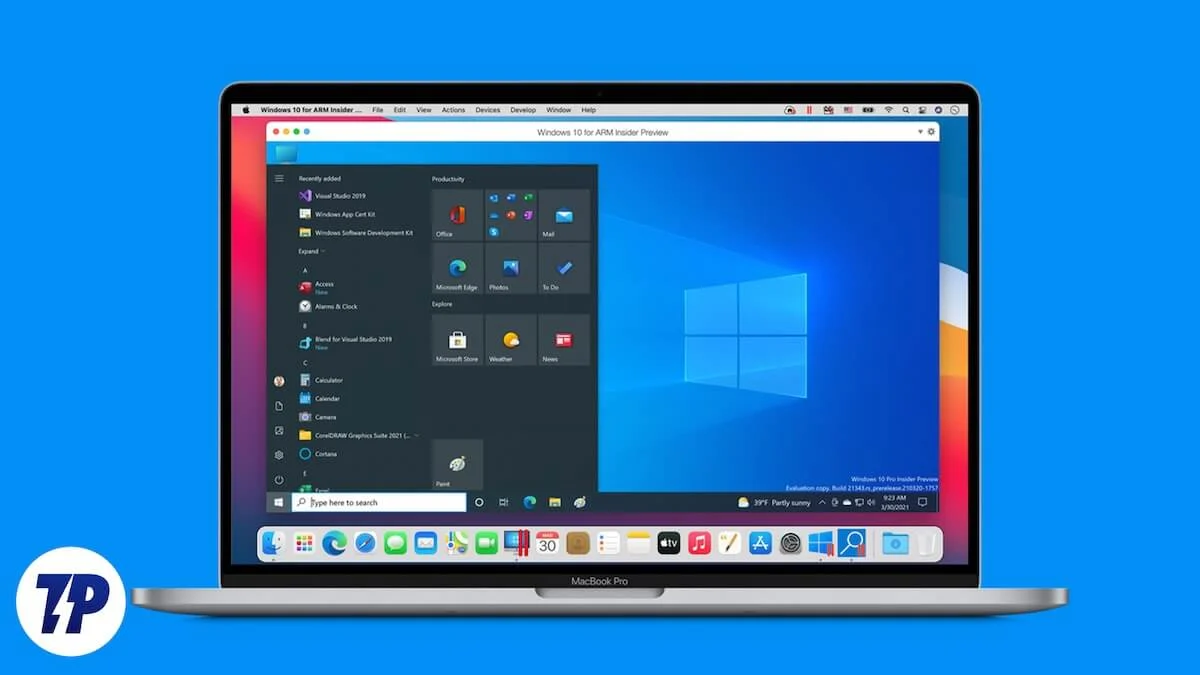
목차
에뮬레이터 란 무엇입니까?
에뮬레이터 는 기존 운영 체제 위에 실행되는 소프트웨어입니다. 간단히 말해 에뮬레이터를 사용하면 다른 하드웨어 또는 운영 체제에서 실행되도록 설계된 다른 소프트웨어, 응용 프로그램 또는 게임을 실행할 수 있습니다. 콘솔 에뮬레이터를 포함하여 다양한 유형의 에뮬레이터가 있으며, 이는 현대 장치에서 구식 콘솔 게임을 할 수 있습니다. 장치에서 Android 및 iOS와 같은 모바일 앱을 실행할 수있는 모바일 에뮬레이터; Mac에서 Windows 소프트웨어를 실행할 수있는 Mac의 Windows 에뮬레이터와 유사한 컴퓨터 에뮬레이터.
그러나 에뮬레이터에는 몇 가지 제한이 있습니다. 에뮬레이터는 모든 Windows 프로그램을 완벽하게 실행하지 않을 수 있으며 고급 게임 또는 복잡한 소프트웨어와 같은 일부 리소스 집약적 인 응용 프로그램.
또한 최근 MAC 컴퓨터를 Intel 프로세서에서 Apple Silicon 칩 (M Series Chip)으로 전환하면 Windows 에뮬레이터에 영향을 미쳤습니다. 오래된 에뮬레이터는 인텔 기반 MAC 용으로 설계되었으며 Apple Silicon이있는 최신 Mac에서도 작동하지 않을 수도 있습니다. 그러나 개발자는 Apple Silicon과 함께 일하기 위해 새로운 에뮬레이터를 업데이트하고 만들고 있습니다. Apple Silicon에서 이미 잘 작동하는 Parallels 데스크탑과 같은 좋은 에뮬레이터가 이미 있습니다.
Mac을위한 최고의 Windows 에뮬레이터
- 평행선 : MAC 용 최고의 전체 Windows 에뮬레이터. Apple Silicon 및 Intel Chips와 호환되며 많은 기능을 제공합니다. 유료 도구입니다.
- VMware Fusion : Parallels의 가장 좋은 대안 인 VMware Fusion은 개인용 무료 버전을 제공합니다.
- VirtualBox : Mac에서 Windows를 실행하기위한 무료 대안. VirtualBox는 무료 솔루션이 필요한 사람들에게보다 기술적이고 확실한 선택입니다.
- Boot Camp Assistant : Apple의 도구를 사용하면 Windows를 설치하고 Mac을 MacOS 또는 Windows로 부팅 할 수 있습니다. 에뮬레이터가 아니라 듀얼 부팅 솔루션입니다. Apple Silicon Mac에는 사용할 수 없습니다.
- 와인 : MacOS 및 기타 운영 체제에서 직접 Windows 응용 프로그램을 실행할 수있는 무료 호환성 계층. 전체 Windows OS를 설치하지 않고 특정 Windows 앱을 실행하는 데 도움이됩니다.
- UTM : Windows를 포함한 다양한 운영 체제를 지원하는 Mac 용 다목적 및 무료 가상 공작 기계.
- WINESKIN : 더 많은 기술 사용자를위한 무료 도구 인 Windows 앱 용 랩퍼를 만들어 MACOS에서 실행할 수 있습니다.
- Winebottler : Wineskin과 유사한 Winebottler는 Windows 응용 프로그램을 Mac 앱으로 패키지합니다. 약간 기술적이지만 무료입니다. 전체 Windows 운영 체제를 설치하지 않고 MacOS에서 Windows 앱을 실행할 수 있습니다.
평행

- 유형 : 에뮬레이터
- 플랫폼 : MACOS
- 1 차 사용 : 가상화
- 가격 : 지불
- 시스템 지원 : Apple Silicon, Intel Mac
Parallels Desktop은 Mac에서 Windows를 실행하려는 Mac 사용자에게 훌륭한 도구입니다. 도구를 사용하면 번거 로움없이 Mac에서 Windows를 설정할 수 있습니다. M1 및 M2 프로세서를 포함한 최신 Apple Silicon Mac과 호환됩니다.
Mac과 Windows간에 파일과 콘텐츠를 빠르게 이동할 수도 있습니다. 운영 체제간에 파일을 드래그 앤 삭제할 수 있습니다. 이 도구를 사용하면 Windows 데스크탑을 보지 않고 Mac 앱 옆에있는 Windows 앱을 사용할 수 있습니다.
Parallels Desktop을 사용하면 Windows에서 카메라, 마이크 및 트랙 패드와 같은 Mac의 기능을 사용할 수 있습니다. 특정 프린터 및 Android 전화와 같이 일반적으로 Windows에서만 작동하는 장치를 연결할 수도 있습니다.
Parallels Desktop은 M- 시리즈 칩에서 실행되는 Mac의 여러 운영 체제의 암 버전을 지원합니다. 여기에는 Windows 11 Pro 및 Enterprise Edition이 포함됩니다. Parallels Desktop은 Ubuntu, Fedora, Debian, Kali Linux, Red Hat Enterprise Linux 등과 같은 다양한 Linux 배포판도 지원합니다. 게스트 운영 체제로서 추가 MACOS를 실행할 수도 있습니다.
Parallels Desktop은 사용자 친화적이며 견고한 성능을 제공합니다. 에뮬레이터와 함께 Parallel Desktop에는 Parallels Toolbox에 액세스하여 에뮬레이터를 실행하는 동안 오류 문제를 해결하는 데 도움이됩니다.
Parallels Desktop은 표준, 프로 및 비즈니스와 같은 다양한 버전을 제공하는 유료 도구입니다. 각 버전은 추가 기능을 제공합니다. 3 개의 가격 책정판으로 제공되며, 비용은 $ 79.99에서 $ 99.99입니다.
병렬 Windows 에뮬레이터를 다운로드하십시오
VMware 융합

- 유형 : 에뮬레이터
- 플랫폼 : MACOS
- 1 차 사용 : 가상화
- 가격 : 지불
- 시스템 지원 : Apple Silicon, Intel Mac
VMware Fusion은 Mac에서 Windows를 실행하는 가장 유명한 도구 중 하나입니다. 이 도구는 최신 Apple Silicon 칩에서 실행되는 Mac에서 지원됩니다. Mac에서 Windows 및 Full 3D 그래픽 지원을 다운로드 할 수있는 고유 한 기능을 제공합니다. VMware Fusion을 사용하면 Mac 사용자가 MacOS와 함께 Windows를 실행할 수 있으며 Mac 내에서 Windows 용 가상 환경을 만들어 작동합니다.
VMware Fusion은 또한 개발자에게 훌륭한 도구입니다. 모든 종류의 앱을 구축하고 테스트 할 수있는 유연한 공간을 제공합니다. Mac에서 가상 머신, 컨테이너 또는 Kubernetes 클러스터를 사용할 수 있습니다. 단일 Mac에서 전체 가상 클라우드 시스템을 실행할 수 있습니다. 이는 소프트웨어 솔루션을 실시간으로 선보이는 데 매우 유용하며 필요한 경우 이전 설정으로 빠르게 돌아갈 수 있습니다.
VMware Fusion은 더 나은 그래픽과 도구를 통해 견고한 성능을 가지고있어 Mac에서 더 자연스럽게 느껴집니다. Mac과 VM 사이의 파일을 신속하게 전송하거나 VM을 잠그면 더 많은 보안이 있습니다. 앱을 부드럽고 더 많이 실행합니다. VMware Fusion은 게임 또는 대형 앱 사용과 같은 그래픽이 많은 작업이 Apple Silicon Mac에서 원활하게 실행되는지 확인합니다. 전문가의 경우 VMware Fusion은 사용자 정의 가상 네트워크를 만들기위한 고급 옵션을 제공합니다.
VMware Fusion은 MacOS를 떠나지 않고 Windows 또는 기타 운영 체제를 실행 해야하는 Mac 사용자에게 가장 적합한 옵션입니다. 특히 전문가에게 유익하며 소프트웨어 테스트에 이상적입니다. Windows뿐만 아니라 Fusion을 사용하면 Mac에서 다른 운영 체제를 실행할 수 있습니다. VMware Fusion은 개인 용도 무료 버전 및보다 고급 기능 및 상업용 사용을위한 다른 가격 버전을 포함하여 다양한 가격 옵션을 갖춘 Mac 용 유료 도구입니다.
VMware Fusion을 다운로드하십시오
가상 상자
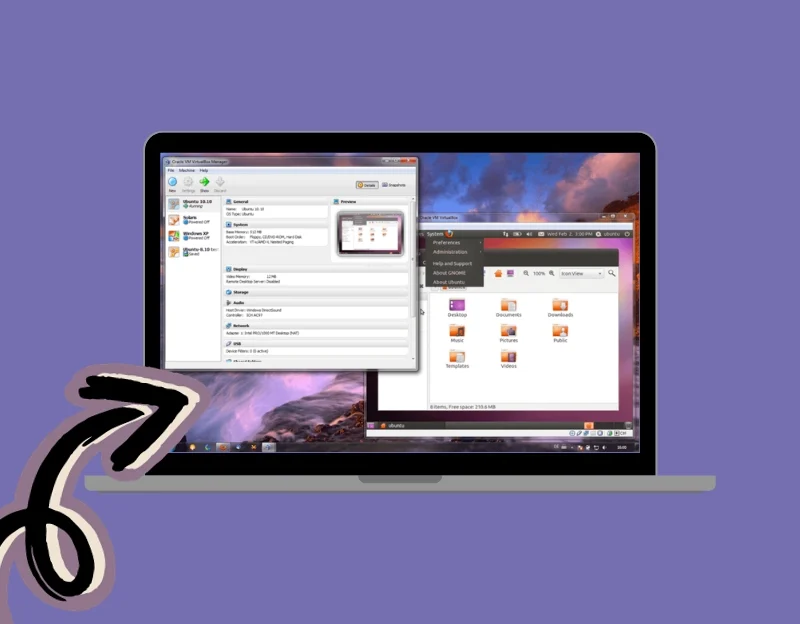
- 유형 : 에뮬레이터
- 플랫폼 : 크로스 플랫폼
- 1 차 사용 : 가상화
- 가격 : 무료
- 시스템 지원 : 제한된 Apple Silicon 지원
VirtualBox 는 Oracle에서 개발 한 무료 및 오픈 소스 가상화 소프트웨어입니다. Mac에서 Windows와 같은 전체 운영 체제를 실행할 수 있습니다. 에뮬레이터와 달리 VirtualBox는 Windows를 설치하고 MACOS와 독립적으로 작동 할 수있는 가상 환경을 만듭니다.
VirtualBox에는 Mac에서 Windows를 실행할 수있는 특수 소프트웨어 패키지가 제공됩니다. 공유 폴더, 원활한 윈도우 및 가속 3D 그래픽이있어 MAC에서 실행되는 호스트와 게스트 시스템 간의 상호 작용을 향상시킵니다.
VirtualBox는 MAC의 기존 하드웨어 아키텍처를 사용합니다. 가상을 통해 Mac에서 Windows를 다운로드하고 설치하는 것은 복잡한 작업이 될 수 있습니다. 아래에서 자세한 단계를 공유했습니다.
전반적으로 VirtualBox는 MAC 용 무료 가상화 도구입니다. 개인, 교육 또는 평가 사용에 이상적입니다. Mac에서 다양한 운영 체제를 실행하기위한 오픈 소스 솔루션을 제공합니다. 고급 기능의 경우 VirtualBox는 무료 개인 용도로 제공되며 상업용 사용을위한 엔터프라이즈 라이센스로 확장 팩도 제공합니다.
Mac에서 Windows 용 VirtualBox를 설정하는 방법 :
- 공식 웹 사이트에서 VirtualBox를 다운로드하여 Mac에 설치하십시오.
- 가상 상자를 열고 새 VM을 만듭니다. 이 VM은 Windows 운영 체제에 대한 것이 었습니다.
- 이제 RAM 및 CPU 코어와 같은 리소스를 설정에서 VM에 할당하십시오.
- VM 용 가상 하드 디스크 도 설정합니다. Mac의 하드 드라이브의 파일 인이 디스크는 Windows 운영 체제 및 모든 파일을 저장합니다.
- Windows ISO 파일을 다운로드하여 드라이브에 복사하십시오. Windows를 설치하려면 ISO 파일을 VirtualBox에서 Virtual CD/DVD로 장착 하고 i t에서 VM을 부팅하십시오 . 표준 Windows 설치 프로세스를 따라 Mac에서 Windows를 설정하십시오.
- Windows가 VM에 설치되면 VM을 시작하고 Mac의 창에서 Windows를 실행할 수 있습니다. 이 환경 내에서 Windows 응용 프로그램을 설치하고 사용할 수 있습니다.
가상 상자를 다운로드하십시오
부트 캠프 어시스턴트
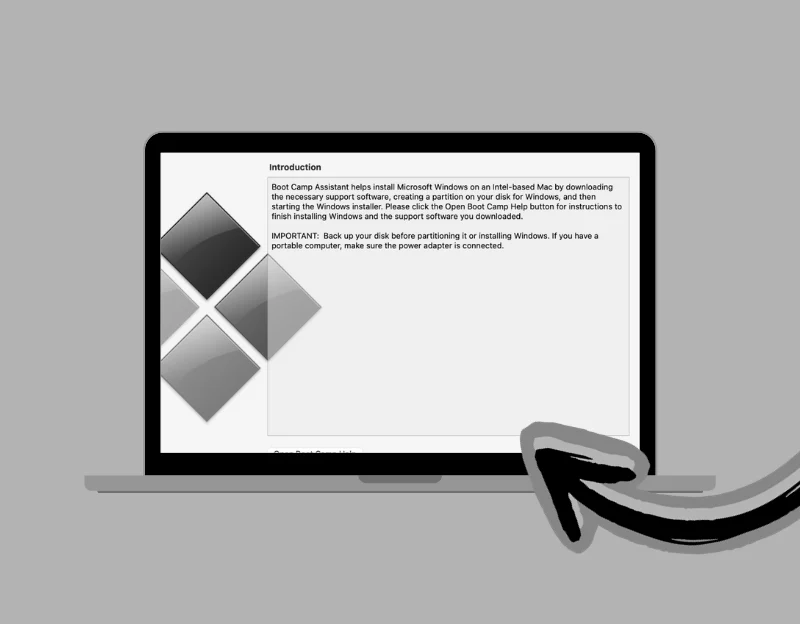
- 유형 : 부트 로더
- 플랫폼 : MACOS
- 1 차 사용 : 이중 부팅
- 가격 : 무료
- 시스템 지원 : 인텔 Mac 만
Boot Camp Assistant 는 Mac 용 Apple이 개발 한 소프트웨어 유틸리티입니다. 이것의 주요 기능은 사용자가 MacOS와 함께 Mac에 Microsoft Windows를 설치하는 데 도움이되는 것입니다. 가상 머신 또는 에뮬레이터와 달리 Boot Camp Assistant를 사용하면 듀얼 부팅을 사용하여 Mac의 하드웨어에서 Windows를 직접 실행할 수 있습니다.
이 듀얼 부츠 기능은 Windows 특정 응용 프로그램을 실행하거나 MACOS 경험을 사용하는 동안 특정 작업을 위해 Windows 운영 체제를 선호하는 사람들에게 편리합니다. Boot Camp Assitant를 사용하여 MacOS 또는 Windows를 실행할 수 있습니다. Boot Assistant는 Intel에서 실행되는 이전 MacBook에서만 사용할 수 있습니다.
Boot Camp Assistant를 사용하여 Windows를 실행하는 데있어 중요한 장점은 성능입니다. Windows는 하드웨어에서 직접 실행되므로 일반 Windows PC와 마찬가지로 빠르고 효율적입니다. 전용 PC에서 Windows를 실행하는 것과 같이 고성능을 기대할 수 있습니다. 컴퓨터 프로세서 및 그래픽 카드의 전체 힘이 필요한 게임 또는 비디오 편집과 같은 리소스가 많은 작업에 적합합니다.
Boot Camp Assistant는 Intel Mac 컴퓨터와 호환됩니다. 그러나 라이센스가 부여 된 Windows 사본이 필요하며 Mac에 설치하려면 별도로 구매해야합니다. 이 도구는 Mac의 하드 드라이브를 두 부분으로 나누는 데 도움이됩니다. 하나는 MacOS 용이고 다른 하나는 Windows 용입니다. 각 운영 체제에 할당 할 공간을 결정할 수 있습니다. Boot Camp Assistant는 Windows가 Mac의 하드웨어와 잘 작동하도록 필요한 드라이버를 자동으로 설치합니다.
Mac에 BootCamp Assistant를 설치 한 후 Mac을 다시 시작하고 옵션 키를 유지하여 MacOS와 Windows를 전환 할 수 있습니다. 시작할 운영 체제를 선택할 수있는 부팅 메뉴가 나타납니다.
MacOS에 부트 캠프를 설치하는 방법에 대한 단계
- Microsoft 웹 사이트에서 Windows ISO 파일 (BootCamp는 Mac 모델을 기반으로 Windows 10 및 Windows 11을 지원합니다)을 다운로드하십시오.
- 애플리케이션 내 유틸리티 폴더에 위치한 Mac에서 부트 캠프 어시스턴트를 오픈하십시오. 가지고 있지 않으면 여기에서 다운로드 할 수 있습니다.
- Mac에 설치하고 Boot Camp Assistant에서 계속을 클릭 한 다음 이전 단계에서 다운로드 한 Windows 10 ISO 파일을 선택하십시오 .
- 슬라이더를 사용하여 Windows 파티션에 디스크 공간을 할당하십시오 . Mac의 Windows에 권장되는 64GB 이상을 할당하십시오.
- 프롬프트되면 설치를 클릭하고 관리자 비밀번호를 입력하십시오. Mac이 다시 시작하여 Windows 설정 프로세스로 부팅됩니다.
- 언어, 키보드 레이아웃 및 Windows 에디션을 선택하십시오. 이제 제품 키가 있으면 입력하십시오. 그렇지 않으면“ 제품 키가 없음”을 선택하십시오.
- 다음을 클릭하고 화면 지침을 따라 Windows 설정 프로세스를 완료하십시오.
- Windows가 설치되면 Boot Camp Assistant는 Mac 하드웨어에 필요한 드라이버를 자동으로 시작하고 설치합니다.
- Windows를 사용하려면 Mac을 다시 시작하십시오 . 이제 Mac을 다시 시작하는 동안 옵션 키를 유지하여 MacOS 또는 Windows로 부팅하도록 선택할 수 있습니다.
부트 캠프를 다운로드하십시오
와인
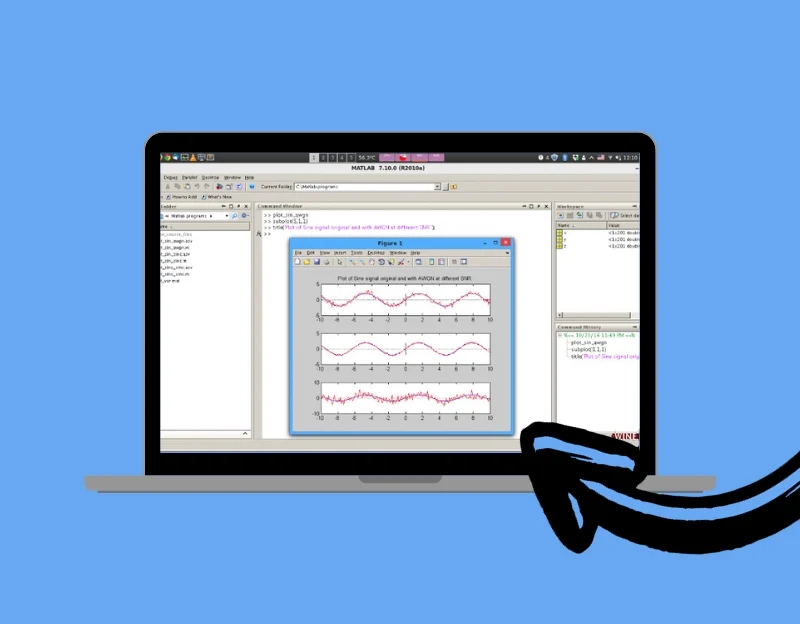
- 유형 : 호환성 레이어
- 플랫폼 : 크로스 플랫폼
- 기본 용도 : Windows 앱을 실행하십시오
- 가격 : 무료
- 시스템 지원 : 크로스 플랫폼
Wine은 Mac에서 Windows 소프트웨어 및 게임을 실행하려는 사용자에게 가장 적합한 옵션입니다. 와인은 최신 Windows 프로그램에서 최신 버전에 이르기까지 다양한 Windows 프로그램을 지원합니다. 다양한 운영 체제에서 소프트웨어를 테스트하거나 실행 해야하는 게이머와 개발자에게 탁월합니다.

와인은 창에서 지원되는 많은 기능을 지원합니다. 예를 들어 Windows 형식을 사용하여 비디오와 사운드를 재생하고 Windows와 같은 다양한 유형의 그래픽 및 글꼴을 표시 할 수 있습니다. 와인은 또한 외부 장치를 지원하며 Windows에 사용되는 많은 코딩 및 개발 도구와 호환됩니다.
와인은 무료이며 최신 Apple Silicon에 대한 지원을 포함하여 크로스 플랫폼 지원을 제공합니다. 전반적으로 와인은 Mac에서 Windows 특정 앱 및 게임을 실행하려는 모든 사람에게 이상적입니다.
와인을 다운로드하십시오
UTM
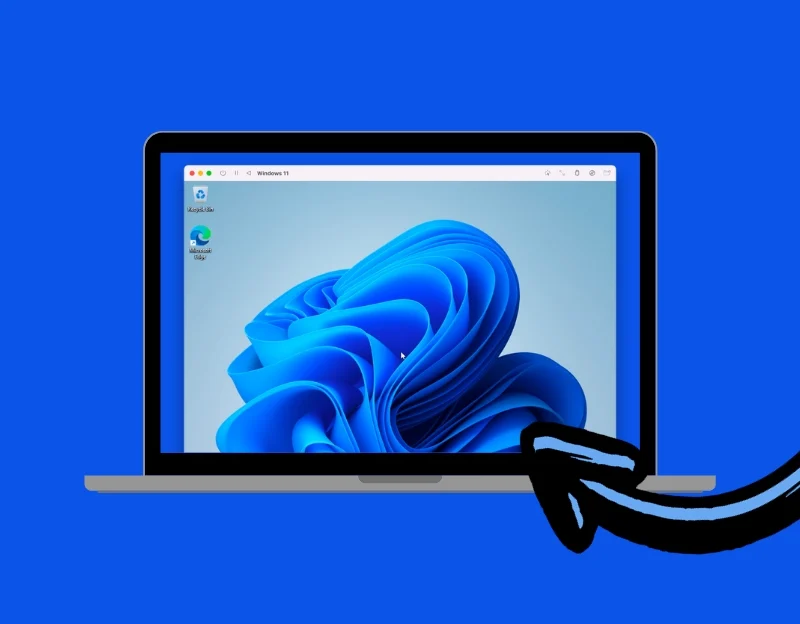
- 유형 : 에뮬레이터
- 플랫폼 : MACOS
- 1 차 사용 : 가상화
- 가격 : 무료
- 시스템 지원 : Apple Silicon, Intel Mac
UTM 은 MacOS 및 iOS 용으로 설계된 가상 머신 소프트웨어입니다. Mac의 가상화 된 환경에서 여러 운영 체제를 실행할 수 있습니다. UTM은 Windows, Linux 등을 지원합니다.
UTM은 QEMU 오픈 소스 머신 에뮬레이터 및 가상화기를 사용하여 가상 머신을 생성합니다. 즉, 호스트 운영 체제와 별개의 Mac의 창에서 다른 운영 체제를 실행할 수 있습니다.
UTM은 인텔 기반 MAC 및 새로운 Apple Silicon MAC 및 iPad에서 지원됩니다. UTM은 유사한 프로그램보다 설정하고 사용하기가 더 쉽습니다. 일반적인 MAC 앱처럼 보이고 작동합니다. UTM은 Mac에서 새로운 Windows 게임을하는 데 적합하지 않습니다. 최근 게임이 필요로하는 멋진 그래픽을 처리 할 수 없습니다.
전반적으로 UTM은 Mac에서 여러 운영 체제를 실행하기위한 강력한 도구입니다. 무료 및 오픈 소스 특성으로 인해 Intek 및 Apple Silicon Mac이 액세스 할 수 있습니다.
UTM 다운로드
술고래
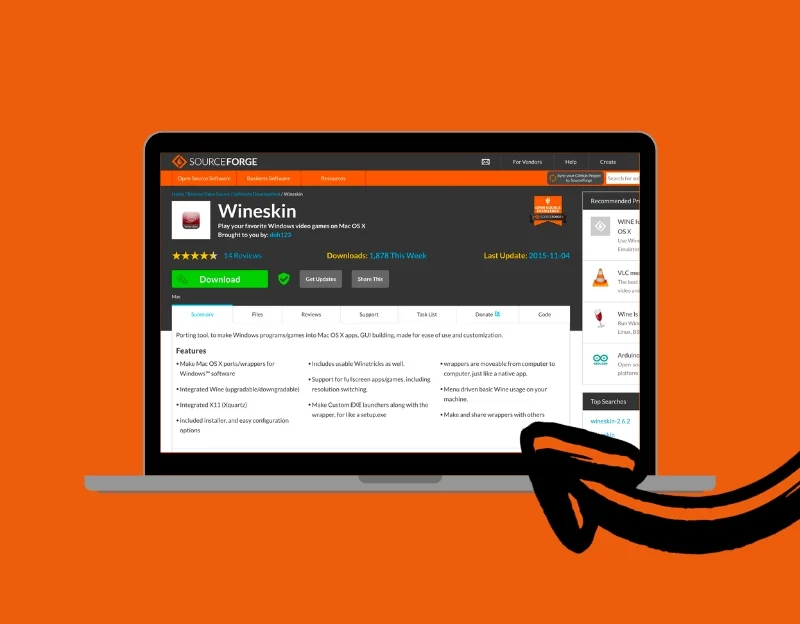
- 유형 : 호환성 레이어
- 플랫폼 : MACOS
- 기본 용도 : Windows 앱을 실행하십시오
- 가격 : 무료
- 시스템 지원 : Intel Mac
Wineskin은 MacOS에서 Windows 응용 프로그램을 실행하는 독특한 접근 방식을 제공합니다. 이 도구는 Mac의 Windows 전용 프로그램에 액세스하는 가장 좋은 옵션입니다. 에뮬레이터 또는 가상 머신 (VMS)과 다르게 작동합니다.
Wineskin은 전체 Windows 운영 체제를 에뮬레이션하는 대신 Mac에서 실행되는 각 Windows 응용 프로그램 주변에 래퍼를 만듭니다. 이를 통해 Windows 앱은 MacOS에서 기본적으로 실행할 수 있습니다. 래퍼에는 응용 프로그램이 실행되는 데 필요한 Windows 라이브러리 및 설정이 포함되어 있습니다. 각 Windows 프로그램은 환경 내에서 작동하며 더 나은 성능을 제공합니다.
Winskin을 사용하여 Mac에서 다양한 Windows 소프트웨어를 실행할 수 있습니다. 와이네스킨은 또한이 포장지를 공유 할 수있는 능력과 함께 제공됩니다. Mac에서 작동하기 위해 Windows 응용 프로그램을 설정하면 다른 MacOS 사용자 와이 래퍼를 쉽게 공유 할 수 있습니다. 그러나 와인킨 와이너리는 유사한 도구보다 더 복잡하다는 점에 유의해야합니다. Mac에서 설정하고 구성하려면 기술 지식이 필요할 수 있습니다.
전반적으로 Winksin은 무료이며 각 앱의 개별 포장지를 만들어 Windows 응용 프로그램이 MacOS에서 실행할 수있는 고유 한 솔루션을 제공합니다. 하드웨어를 복제하지 않거나 애플리케이션을 실행하기 위해 완전한 게스트 OS가 필요하지 않으므로 기존 에뮬레이터 및 VM과 다릅니다. Winskin은 현재 인텔 기반 Mac에서 지원됩니다. 개발자들은 Apple Silicon Mac에 대한 지원이 개발 중이라고 말합니다.
와인 가죽을 다운로드하십시오
Winebottler
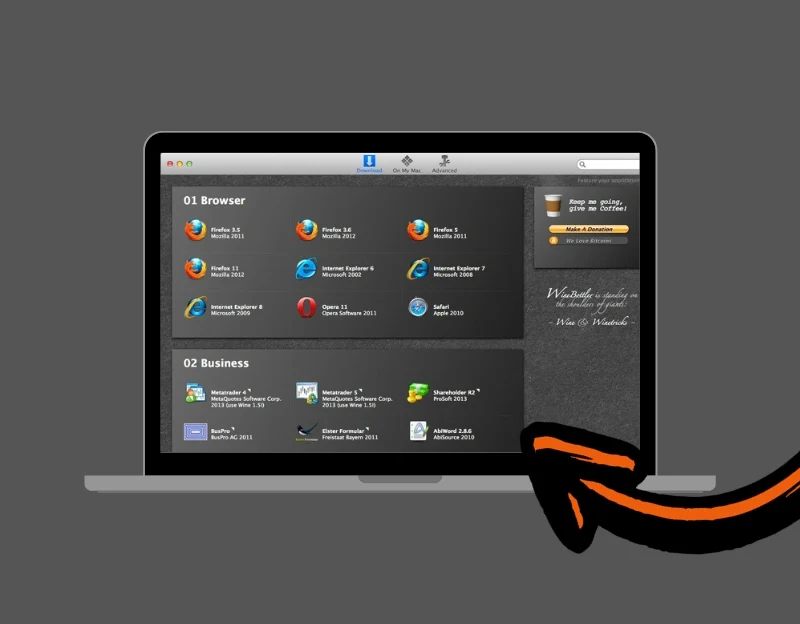
- 유형 : 호환성 레이어
- 플랫폼 : MACOS
- 기본 용도 : Windows 앱을 실행하십시오
- 가격 : 무료
- 시스템 지원 : Intel Mac
Winebottler는 Mac에서 Windows 기반 프로그램을 실행하려는 Mac 사용자에게 가장 적합한 또 다른 도구입니다. Wineskin과 마찬가지로 Winebottler는 포장지를 만들어 에뮬레이터 나 가상화기를 설치하지 않고 Mac에서 직접 Windows 앱을 실행할 수 있습니다.
| 특징 | Winebottler | 술고래 |
| 기본 기술 | 와인을 기반으로합니다 | 와인을 기반으로합니다 |
| 기능 | Windows 응용 프로그램을 독립형 Mac 응용 프로그램 (포장지)으로 변환합니다. | Windows 응용 프로그램이 Mac에서 실행할 랩퍼를 만듭니다 |
| 사용 편의성 | 보다 간단한 설정을 목표로하는 사용자 친화적 인 인터페이스 | 설정하려면 더 많은 기술 지식이 필요합니다 |
| Windows 앱 설치 | 알려진 앱을 쉽게 설치할 수있는 옵션을 제공하여 프로세스 자동화 | 각 응용 프로그램에 대한 수동 설정이 필요합니다 |
| 비용 | 무료 | 무료 |
Winebottler의 가장 좋은 기능 중 하나는 Windows 소프트웨어 설치를 자동화하는 기능입니다. 응용 프로그램을 Mac 앱에 다운로드, 구성 및 설치하기위한 스크립트를 제공합니다. 이 프로세스를 사용하면 Windows 프로그램을 쉽게 설정하고 macos.it에서 실행할 수 있습니다. 이 도구는 또한 고유 한 종속성을 설치하고 다른 MAC에서도 실행하는 데 필요한 모든 것을 포함하는 자체 포함 앱을 만들 수있는 고급 사용자 옵션을 제공합니다.
Mac 앱을 작성하는 프로세스를 사용하고 싶지 않은 경우 Winebottler는 Mac에서 직접 Windows 실행 파일을 실행하는 옵션도 제공합니다. 이는 추가 단계없이 Windows 프로그램을 빠르게 사용하는 방법을 제공합니다. 와인과 마찬가지로 Winebottler는 Intel 64 Architecture가있는 Mac을 무료로 사용할 수 있으며 Mac OS X 10.6 이상이 필요합니다.
전반적으로 Winebottler는 Mac에서 Windows 기반 프로그램을 실행하는 사용자 친화적 인 방법을 제공하여 캐주얼 및 고급 사용자의 유연성을 제공합니다. 설치를 자동화하고 Windows 파일을 Mac 앱으로 변환 할 수 있으므로 Windows 소프트웨어를 MacOS 환경에 통합하는 데 유용한 도구가 될 수 있습니다.
Winebottler를 다운로드하십시오
Mac에 가장 적합한 Windows 에뮬레이터를 선택하는 방법
- 호환성 : 에뮬레이터가 최신 버전의 Windows 및 MacOS를 지원하는지 확인하십시오. Windows에서 실행하려는 소프트웨어가 에뮬레이터에서 원활하게 작동하는지 확인해야합니다.
- 성능 : 빠른 속도를 제공하고 MAC 속도를 늦추지 않는 에뮬레이터를 찾으십시오. 더 빠른 에뮬레이터는 특히 리소스가 많은 애플리케이션을 사용하는 경우 더 나은 경험을 의미합니다.
- 사용 편의성 : 설정 및 사용할 수있는 쉬운 에뮬레이터를 선택하십시오. 사용자 친화적 인 인터페이스는 특히 기술에 정통하지 않은 경우 큰 장점입니다.
- 특징 : 일부 에뮬레이터는 MacOS Windows에서 Windows 앱 실행, 운영 체제 간 복사 및 붙여 넣기 및 파일 공유와 같은 추가 기능을 제공합니다. 필요에 중요한 기능을 고려하십시오.
- 가격 : 에뮬레이터는 무료에서 유료까지 다양합니다. 예산을 결정하고 에뮬레이터 비용이 제공하는 기능의 가치가 있는지 확인하십시오.
- 지원 및 업데이트 : 에뮬레이터가 일부 사람들에게는 까다로울 수 있으므로 고객 지원을 찾으십시오. 우수한 고객 관리 지원은 에뮬레이터의 버그 나 문제를 신속하게 해결합니다.
Mac에 대한 최고의 Windows 에뮬레이터의 나란히 비교
기능/에뮬레이터 | 평행 | VMware 융합 | 가상 상자 | 부트 캠프 어시스턴트 | 와인 | UTM | 술고래 | Winebottler |
|---|---|---|---|---|---|---|---|---|
유형 | 에뮬레이터 | 에뮬레이터 | 에뮬레이터 | 부트 로더 | 호환성 계층 | 에뮬레이터 | 호환성 계층 | 호환성 계층 |
플랫폼 | 마코스 | 마코스 | 크로스 플랫폼 | 마코스 | 크로스 플랫폼 | 마코스 | 마코스 | 마코스 |
1 차 사용 | 가상화 | 가상화 | 가상화 | 이중 부팅 | Windows 앱을 실행하십시오 | 가상화 | Windows 앱을 실행하십시오 | Windows 앱을 실행하십시오 |
성능 | 높은 | 높은 | 보통의 | 토종의 | 보통의 | 보통의 | 보통의 | 보통의 |
완성 | 원활한 | 좋은 | 기초적인 | 별도의 부츠 | 좋은 | 기초적인 | 좋은 | 좋은 |
사용 편의성 | 사용자 친화적입니다 | 사용자 친화적입니다 | 인위적인 | 인위적인 | 인위적인 | 보통의 | 인위적인 | 인위적인 |
비용 | 유급의 | 유료/무료 | 무료 | 무료 | 무료 | 무료 | 무료 | 무료 |
시스템 지원 | Apple Silicon, Intel Mac | Apple Silicon, Intel Mac | 제한된 Apple Silicon 지원 | 인텔 Mac 만 | 크로스 플랫폼 | Apple Silicon, Intel Mac | 인텔 맥 | 인텔 맥 |
크로스 플랫폼 경험을 향상시킵니다
이것들은 Mac에 가장 적합한 Windows 에뮬레이터입니다. 에뮬레이터는 Mac에서 Windows를 실행하는 환상적인 방법이 될 수 있습니다. Parallels는 전반적인 성능과 사용 편의성을위한 최고의 선택입니다. 특히 원활하고 고성능 에뮬레이션 경험이 필요한 사용자에게는 Parallels가 가장 좋은 선택입니다. VirtualBox는 예산이 있거나 무료 옵션을 선호하는 경우 확실한 선택입니다. 더 기술적 인 지식이 필요할 수 있습니다.
전체 Windows OS, Wine, Wineskin 및 WineBottler를 설치하지 않고 특정 Windows 애플리케이션을 실행하는 데 관심이있는 사람들은 훌륭한 옵션입니다. UTM은 여러 운영 체제를 운영 해야하는 기술 애호가 또는 개발자에게 가장 적합하고 다재다능한 솔루션입니다. 이 안내서가 Mac의 완벽한 Windows 에뮬레이터를 찾는 데 도움이되기를 바랍니다. 제안이 있거나 추가 정보가 있으시면 rreddy@techpp로 댓글을 달거나 편지를 보내 주시기 바랍니다. com.
자주 묻는 질문
1.이 에뮬레이터를 사용하여 Mac에서 모든 Windows 응용 프로그램을 실행할 수 있습니까?
예,이 에뮬레이터를 사용하여 Mac에 Windows 응용 프로그램을 설치할 수 있습니다. 이 에뮬레이터는 많은 Windows 응용 프로그램을 실행하도록 설계되었지만 일부 프로그램, 특히 리소스 집약적이거나 특정 하드웨어가 필요한 프로그램도 작동하지 않을 수 있습니다. 선택한 에뮬레이터와 특정 응용 프로그램의 호환성을 확인하는 것이 항상 가장 좋습니다.
2. 에뮬레이터와 기본 Windows PC 사용간에 성능 차이가 있습니까?
예, 성능 차이가있을 수 있습니다. 에뮬레이터는 고성능을 제공하지만 전용 Windows PC, 특히 고급 게임 또는 리소스가 많은 소프트웨어 응용 프로그램의 성능과 일치하지 않을 수 있습니다.
3.이 에뮬레이터를 사용하여 Mac Legal에서 Windows를 실행하고 있습니까?
예,이 에뮬레이터를 사용하는 것은 합법적이지만 에뮬레이터에 설치하려면 Windows의 원본 사본이 있어야합니다. 불법화 또는 무면허 버전의 Windows를 사용하는 것은 불법이며 이러한 도구는 지원하지 않습니다.
4. 에뮬레이터를 사용하는 것은 내 Mac의 보안에 어떤 영향을 미칩니 까?
에뮬레이터를 실행해도 Mac의 보안에 영향을 미치지 않습니다. 그러나 Mac에서 Windows를 실행할 때는 바이러스 및 맬웨어가 포함 된 Windows 관련 프로그램에주의해야합니다. 바이러스 백신 소프트웨어는 Windows 환경에서 사용하는 것이 좋습니다.
5.이 에뮬레이터에서 Windows가 실행되는 주변 장치 (프린터 또는 스캐너와 같은)를 사용할 수 있습니까?
예, 대부분의 에뮬레이터는 주변 장치의 사용을 지원합니다. 그러나 지원 수준은 에뮬레이터 및 특정 장치에 따라 다를 수 있습니다. 에뮬레이터 사양을 참조하여 호환성을 확인할 수 있습니다.
6. Windows 에뮬레이터를 사용하면 Mac의 성능에 영향을 미칩니 까?
예, Windows 에뮬레이터를 실행하면 Mac의 성능에 영향을 줄 수 있습니다. Rinnung 에뮬레이터에는 추가 처리 성능 및 메모리가 필요합니다. Mac 속도를 늦출 수 있습니다. 에뮬레이터에 할당 된 리소스를 관리하고 Mac의 전반적인 성능을 최적화하는 데 사용되지 않을 때는 닫는 것이 필수적입니다.
